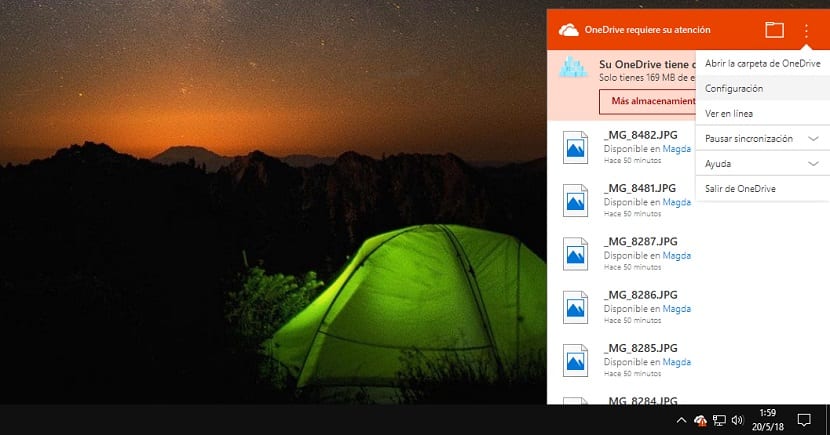
Joka kerta kun asennamme Windows 10 -kopion uudelleen, meidän on suorittaa mekaaninen prosessi voidakseen räätälöidä laitteitamme tarpeidemme mukaan. Yksi niistä, joka koskettaa eniten nenäämme, on Microsoftin tarjoama ilmainen tallennustilapalvelu OneDrive, ja pari vuotta sitten kärsimänsä tilan vähenemisen jälkeen vain harvat ihmiset käyttävät sitä.
Meillä on vain 5 Gt tallennustilaa, mu ja harvat käyttäjät käyttävät sitä, elleivät he käytä Office 365 -tilausta, koska tallennustila laajenee huomattavasti. Tässä artikkelissa näytämme, kuinka voimme poistaa OneDriven tietokoneemme alusta viimeisen huhtikuun 2018 päivityksen jälkeen.
Muissa artikkeleissa Windows Noticias Olemme kertoneet sinulle, kuinka voimme poistaa OneDriven tietokoneen rekisterin kautta, mutta näyttää siltä, että Microsoftin kaverit, he eivät halua meidän joutuvan niihin vaikeuksiin Viimeisen päivityksen jälkeen se on tehnyt OneDriven poistamisen tiimistämme huomattavasti helpommaksi, ainakin visuaalisesti. Seuraavaksi näytämme sinulle, kuinka voimme poistaa sen tiimimme alusta alkaen.
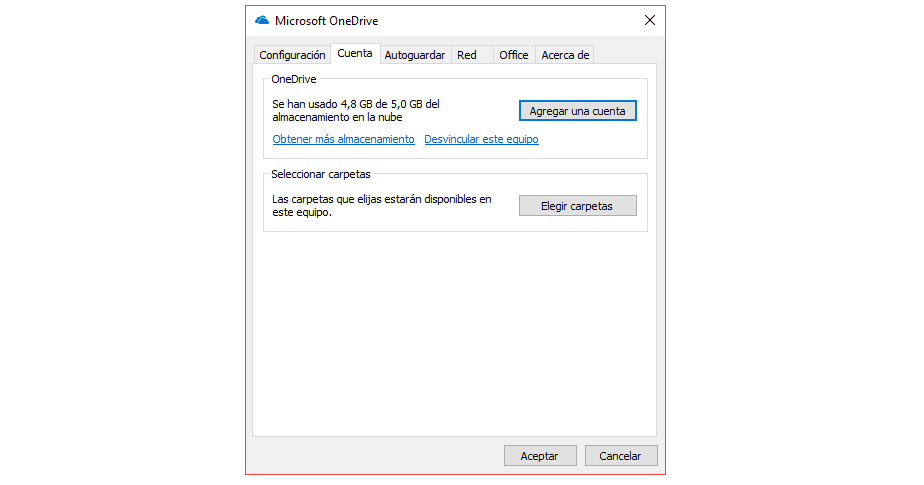
- Ensinnäkin meidän on mentävä näytön oikeassa alakulmassa olevaan kuvakkeeseen ja painettava näytön oikea painike.
- Seuraavaksi napsautamme kolmea kohtaa pystysuorassa asennossa valitaksesi myöhemmin kokoonpano.
- Seuraavaksi menemme Asetukset-välilehteen ja poista valintaruudun valinta Käynnistä OneDrive automaattisesti, kun kirjaudut Windowsiin. Napsauta Hyväksy, jotta muutokset otetaan käyttöön.
Kun olemme poistaneet kyseisen ruudun käytöstä, seuraavalla kerralla, kun kirjaudumme Windowsiin, tiimimme ei kerro meille tilissä olevasta tilasta. Se ei myöskään lähetä meille ilmoituksia ehdotuksilla tai ehdota ajatella laajenna Microsoftin kanssa sopimaa tallennustilaa.